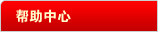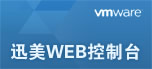SSH远程连接美云Linux VPS和SFTP文件传输的使方法

本教程仅适用于采用Linux系统的美云VPS和云主机产品。采用Win2003、WinXP、Win2008系统的美云VPS和云主机连接方法请看《Windows远程桌面连接美云VPS的方法》。
下载ssh.rar文件解压缩后双击SSHSecureShellClient-3.2.9.exe进行安装软件,连续多次点击next(下一步),直到安装结束。
依次点击“开始”,“SSH Secure Shell”,“Secure Shell Client”打开软件。点击“Quick Connect”,出现“Connect to Remote Host”连接窗口。例如:美云客服给您的VPS地址119.147.115.3:3152,VPS账号root,VPS密码467234231。那么Host Name(主机名)输入VPS IP地址119.147.115.3,UserName(用户名)输入VPS用户名root,Port(端口)输入端口号3152,点Connect(连接),如下图:
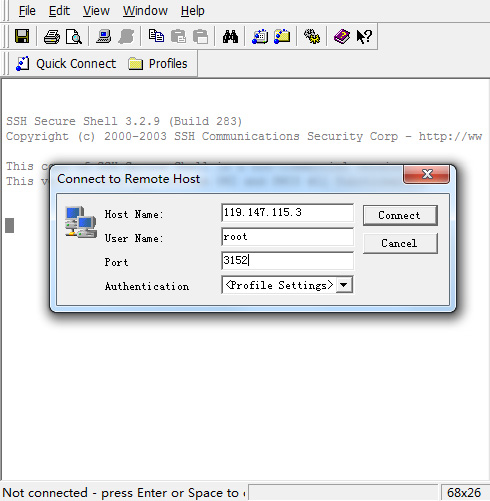
点Connect(连接)后出现密码窗口,在Password处输入美云客服给您的密码467234231,点OK,即连接上Linux VPS命令行管理控制台,如下图。
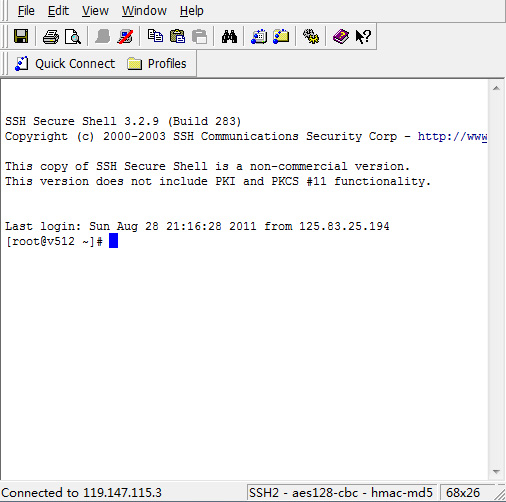
接下来,您可以通过linux命令行的方式管理您的服务器啦!
SSH File Transfer FTP文件传输使用方法
当“Secure Shell Client”软件连接上服务器后,点击顶部的File Transfer图标 ,新建一个FTP传输窗口,如下图。
,新建一个FTP传输窗口,如下图。
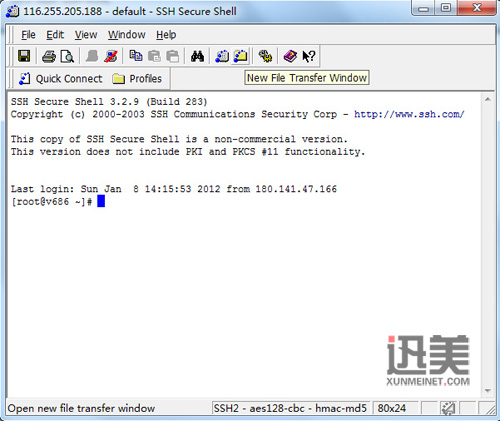
连上后,左边是本地计算机目录,右边是远程服务器上的目录。如下图

将右侧的 /root 更改为/ 即可转到服务器的根目录,可以看到有bin、home、usr、var、root等文件夹目录。您可以双击目录名进入到您需要上传文件的目标目录。然后在左侧,选到你需要上传文件或文件夹,选择upload,即可将文件传到服务器上。
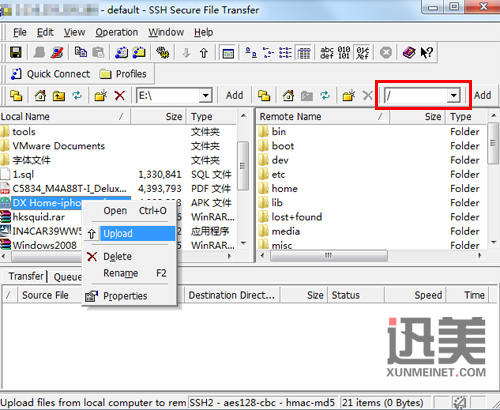
SSH Secure Shell Client中文乱码的解决办法
#vi /etc/sysconfig/i18n
将内容改为
LANG="zh_CN.GB18030"
LANGUAGE="zh_CN.GB18030:zh_CN.GB2312:zh_CN"
SUPPORTED="zh_CN.GB18030:zh_CN:zh:en_US.UTF-8:en_US:en"
SYSFONT="lat0-sun16"
这样中文在SSH,telnet终端就可以正常显示了。
相关教程:
如何避免SSH Secure Shell Client链接LINUX超时自动断开?